- Tono de llamada gratis para iPhone
- Transferir tono de llamada de iPhone a iPhone
- Añadir tono de llamada a iTunes desde iPhone
- Tono de llamada personalizado en iOS
- Descargar tono de llamada para iPhone
- Establecer una canción como tono de llamada de iPhone
- Cambiar tono de alarma de iPhone
- Hacer tono de iPhone
- Aplicaciones gratuitas de tonos de llamada en iPhone
- Agregar tono a iPhone
- Cambiar tono de llamada en iPhone
- Establecer tono de llamada en iPhone
- Hacer MP3 como tono de llamada de iPhone
- La mejor aplicación de tonos de llamada para iPhone
- Crear tono de llamada de iPhone
Cómo hacer un tono de llamada de MP3 a iPhone en 3 formas principales
 Actualizado por Lisa ou / 04 de agosto de 2023 16:30
Actualizado por Lisa ou / 04 de agosto de 2023 16:30La nueva canción de mi cantante favorito fue lanzada ayer. Esperé 2 semanas para eso. Ahora, quiero configurarlo como tono de llamada de mi iPhone. Sin embargo, traté de configurarlo anoche, pero el iPhone no es compatible con MP3. Yo quiero establecer esta canción como mi tono de llamada ¡muy malo! ¿Puedes ayudarme a hacer un tono de llamada de MP3 a iPhone? ¡Muchas gracias de antemano!
¡Es bueno saber que tienes la canción recién lanzada de tu cantante favorito! Permítanos convertir su parte favorita de la canción en un tono de llamada en su iPhone. Vea las 3 herramientas principales que puede usar como tonos de llamada de MP3 a iPhone. Por favor continúa.


Lista de Guías
Parte 1. Cómo hacer un tono de llamada de MP3 a iPhone con FoneTrans para iOS
Incluimos esta herramienta como su primera opción por muchas razones. FoneTrans para iOS puede ayudarlo a configurar MP3 para el tono de llamada de su iPhone con solo unos pocos clics. Esta herramienta te permite elegir archivos de tu iPhone sin necesidad de transferir formato. La duración del tono de llamada que puede crear es de hasta 29 segundos. Puede recortar el audio y seleccionar la parte que prefiera hacer como tono de llamada.
Con FoneTrans para iOS, disfrutará de la libertad de transferir sus datos del iPhone a la computadora. No solo puede transferir mensajes de texto del iPhone a la computadora, sino que también las fotos, los videos y los contactos se pueden transferir a la PC fácilmente.
- Transfiera fotos, videos, contactos, WhatsApp y más datos con facilidad.
- Vista previa de datos antes de transferir.
- iPhone, iPad y iPod touch están disponibles.
Además, puede agregar un efecto de aparición y desaparición gradual al tono de llamada. También puede ajustar su volumen usando FoneTrans para iOS. Además, generará su tono de llamada por solo unos segundos.
Veamos los pasos detallados a continuación de este software para convertir MP3 a tono de llamada de iPhone.
Paso 1Marque la Descargar gratis en la interfaz principal del sitio web oficial del software. Después de eso, su computadora descargará rápidamente la herramienta. Luego, haga clic en el archivo descargado en la parte inferior. Configúrelo después y haga clic en el botón Instalar para iniciar el software.
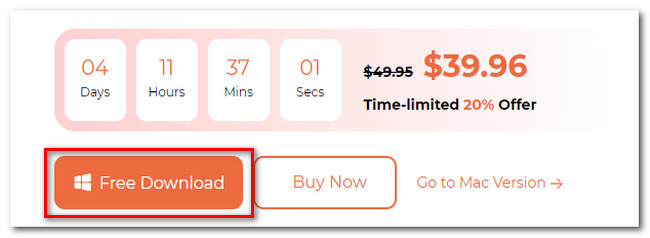
Paso 2Si tiene la música en su iPhone, conéctela a su computadora con USB. Después de eso, haga clic en el Herramientas icono en la esquina inferior izquierda del software. A la derecha, haz clic en el Ringtone Maker del icono.
Paso 3Aparecerá una nueva ventana. Por favor, haga clic en el Agregar archivo desde dispositivo o Agregar archivo desde PC botón para las opciones de carga. Elige la canción que quieras haz tu tono de llamada de iPhone. Recorte la canción en la parte superior. Ajuste su volumen y otras personalizaciones que prefiera para su próximo tono de llamada.
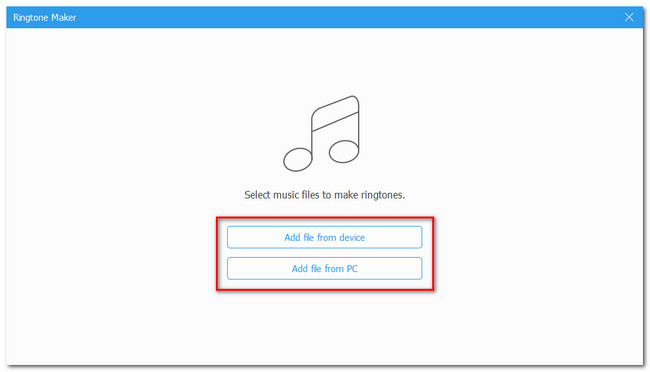
Paso 4Elija primero la carpeta de destino de su tono de llamada. Para ello, vaya a la Guardar en PC botón y haga clic en Tres puntos icono. Más tarde, haga clic en el Generar botón. El proceso solo durará unos segundos. Después de eso, el software guardará el tono de llamada en la ruta elegida.
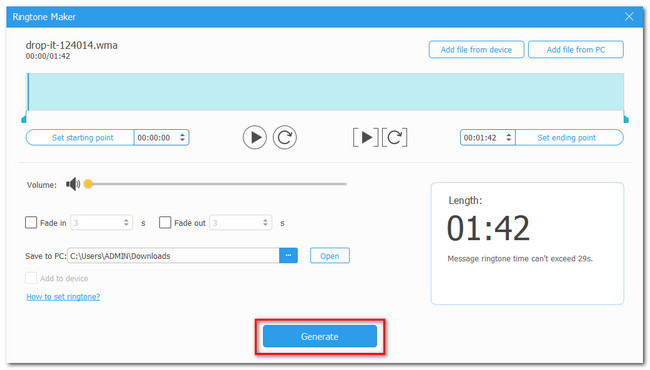
Con FoneTrans para iOS, disfrutará de la libertad de transferir sus datos del iPhone a la computadora. No solo puede transferir mensajes de texto del iPhone a la computadora, sino que también las fotos, los videos y los contactos se pueden transferir a la PC fácilmente.
- Transfiera fotos, videos, contactos, WhatsApp y más datos con facilidad.
- Vista previa de datos antes de transferir.
- iPhone, iPad y iPod touch están disponibles.
Parte 2. Cómo hacer un tono de llamada de MP3 a iPhone con iTunes
Puede usar iTunes para crear archivos MP3 como tono de llamada de su iPhone. Solo necesita importar el archivo MP3 y el proceso lo convertirá en una extensión de archivo .m4r. En este caso, puede utilizar el archivo como tono de llamada del iPhone.
Sin embargo, iTunes ha sido reemplazado en la última versión de macOS. Pero puede realizar este proceso en su Windows y macOS anteriores porque iTunes todavía está disponible. Vea a continuación cómo funciona iTunes para crear un tono de llamada MP 3 para iPhone.
Paso 1En su computadora, abra el software iTunes. Después de eso, elija el ícono desplegable en la esquina superior izquierda y seleccione el Canción icono. Busque el archivo de la canción que desea convertir en tono de llamada y arrástrelo a la Biblioteca de música.
Paso 2Haga clic con el botón derecho en el archivo de la derecha y verá más opciones. Entre todos ellos, por favor elige el Información de la canción botón. Aparecerá una nueva ventana. Haga clic en el Opciones botón en la parte superior. Marque la Inicio y Detener secciones y seleccione el intervalo de tiempo que prefiera para las canciones. Haga clic en el OK botón después.
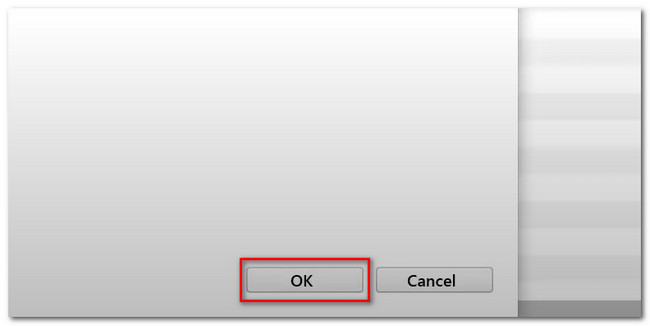
Paso 3Haz clic en el botón Archivo en la esquina superior izquierda de iTunes. Después de eso, elige el Convertir botón en el menú desplegable. Haga clic en el Crear versión de AAC botón en las opciones de la derecha. Cambie el nombre del archivo a formato de archivo .mp4. El tono de llamada se guardará automáticamente en su iPhone después de arrastrarlo y soltarlo en la sección Tono. Por favor ve a la Ajustes icono y toque el Sonidos y hápticos botón. Más tarde, elige el Tono de llamada botón y toque el tono de llamada creado desde iTunes.
Con FoneTrans para iOS, disfrutará de la libertad de transferir sus datos del iPhone a la computadora. No solo puede transferir mensajes de texto del iPhone a la computadora, sino que también las fotos, los videos y los contactos se pueden transferir a la PC fácilmente.
- Transfiera fotos, videos, contactos, WhatsApp y más datos con facilidad.
- Vista previa de datos antes de transferir.
- iPhone, iPad y iPod touch están disponibles.
Parte 3. Cómo hacer un tono de llamada de MP3 a iPhone con GarageBand
Hay una aplicación líder para iPhones para crear tonos de llamada, que es GarageBand. ¡Puedes personalizar canciones o incluso música instrumental para convertirlas en tu tono de llamada! Sin embargo, esta aplicación contiene un archivo de gran tamaño. No solo eso. Una vez que guarda su tono de llamada, también contiene un archivo de gran tamaño. Esta herramienta no se recomienda para iPhones que se quedan sin espacio de almacenamiento.
De todos modos, averigüemos cómo funciona esta herramienta para crear un tono de llamada. Consulte a continuación y siga las instrucciones correctamente.
Paso 1Inicie el GarageBand aplicación Después de eso, toque el botón Crear Canción icono. Toque en el Grabadora de audio icono. Toque en el Tres líneas discontinuas en la esquina superior izquierda de la herramienta. Elegir el Omega y cargue el archivo que desea crear como tono de llamada.
Paso 2Recorta el audio según tus preferencias. Toque en el Signo de más sección en la esquina superior derecha. Después de eso, el Control deslizante automático debe estar apagado. En el Manual sección, ajústelo a 11. Toque el icono de flecha hacia abajo y elija Mis canciones. Toque la carpeta y toque el icono Compartir. Elegir Tono de llamada después. Por último, toca el Exportar botón. Elegir la Usar sonido como… botón y toque el Tono de llamada estándar botón. Después de eso, el tono de llamada se configurará automáticamente como el tono de llamada de su iPhone.
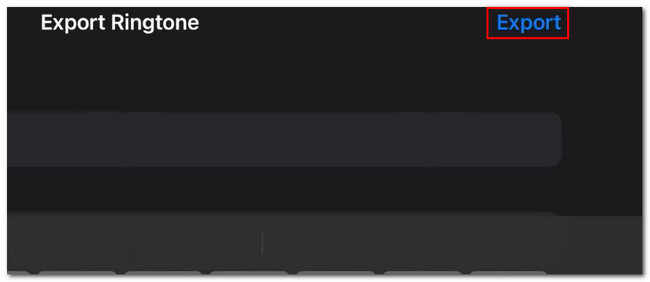
Parte 4. Preguntas frecuentes sobre cómo hacer un tono de llamada de MP3 a iPhone
¿Los iPhones pueden descargar tonos de llamada?
Sí. Su iPhone puede descargar tonos de llamada. Puedes comprar en iTunes Store. Si quieres saber cómo, por favor sigue las siguientes instrucciones. Ve a la iTunes Almacenar y toque el Más icono en la interfaz principal de la aplicación. Más tarde, seleccione el Tonos sección. Elija la categoría de las canciones que prefiera y toque el precio del tono para comprarlo. Su iPhone mostrará automáticamente el tono en las opciones de tono de llamada.
¿Cómo configuro una canción de YouTube como mi tono de llamada?
Primero debes descargar la canción en tu iPhone. Puede usar un descargador y convertidor de videos de YouTube, como Converto. Después de eso, puede usar los métodos de esta publicación para personalizar y configurar la canción como su tono de llamada.
Eso es todo acerca de cómo harás tonos de llamada de MP3 a iPhone. Esperamos que haya disfrutado de la experiencia que ha tenido con esta publicación.
Con FoneTrans para iOS, disfrutará de la libertad de transferir sus datos del iPhone a la computadora. No solo puede transferir mensajes de texto del iPhone a la computadora, sino que también las fotos, los videos y los contactos se pueden transferir a la PC fácilmente.
- Transfiera fotos, videos, contactos, WhatsApp y más datos con facilidad.
- Vista previa de datos antes de transferir.
- iPhone, iPad y iPod touch están disponibles.
